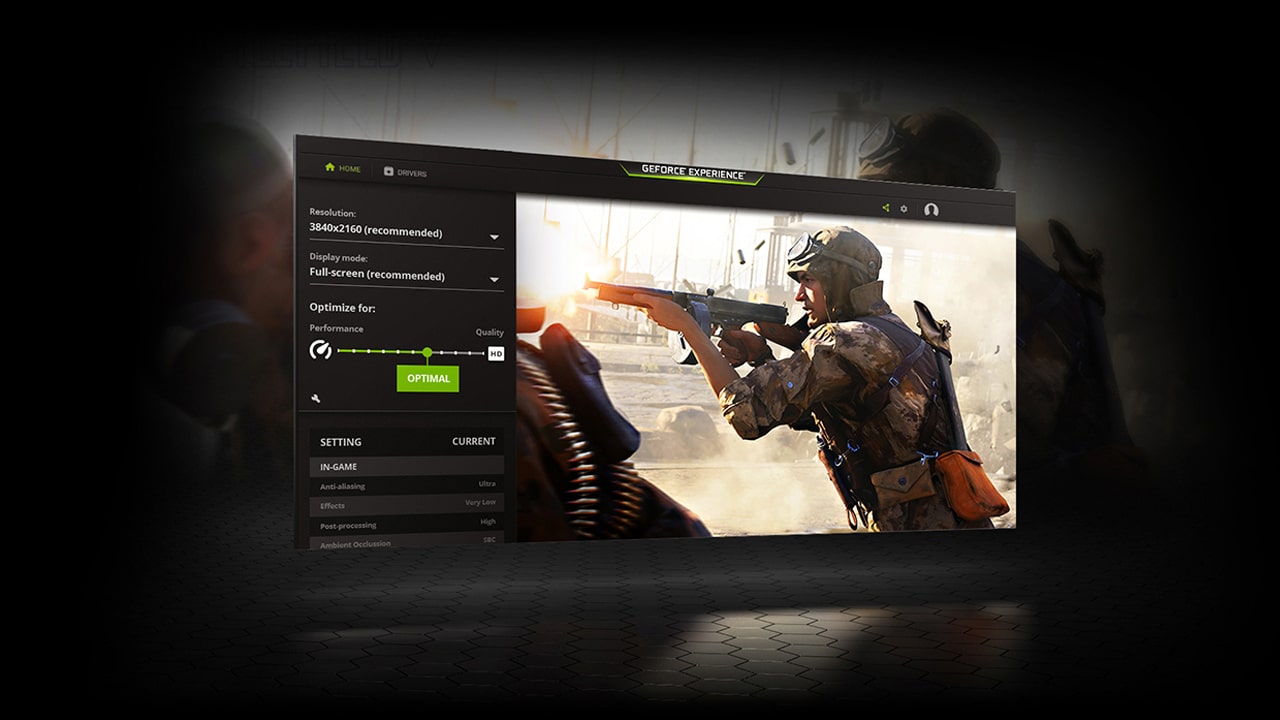Hoje em dia existem muitos programas e ferramentas que permitem gravar sua tela de jogo com facilidade. Mas se você tiver uma placa gráfica NVIDIA, precisará apenas de software ou ferramentas de terceiros - a menos que queira gravar sua webcam também.
Isso ocorre porque a ferramenta ShadowPlay incorporada ao aplicativo Geforce Experience permitirá que você realmente grave seus jogos com facilidade, independentemente da versão da sua placa gráfica.
Como gravar jogos com NVIDIA ShadowPlay
O Geforce Experience inclui uma tonelada de recursos avançados, desde a capacidade de ajustar e otimizar as configurações de vídeo do jogo até a capacidade de atualizar automaticamente os drivers da placa gráfica e a capacidade de gravar a tela do jogo.
Leia também no Review Plus: uma explicação de como obter Definição da placa gráfica Nvidia instale e atualize-o.
Você pode usar o ShadowPlay em qualquer placa gráfica Nvidia a partir da Geforce GTX 650 e qualquer placa gráfica mais recente.
Uma das vantagens do aplicativo é que ele possui uma interface gráfica simples e intuitiva, funciona muito bem e não requer muitos recursos, ao contrário de outros programas de gravação.
Mais importante ainda, oferece mais opções de personalização, seja ajustando os parâmetros de qualidade, atribuindo atalhos específicos para iniciar e terminar a gravação e muito mais.
Mas antes de começar, devemos observar que a ferramenta ShadowPlay imporá alguma carga adicional à placa gráfica, mas observe que é melhor do que qualquer ferramenta de terceiros porque depende de um mecanismo integrado responsável por gravar a tela do jogo. Resumindo, esta ferramenta consome cerca de 10% da potência do processador gráfico.
Portanto, não é uma porcentagem grande em comparação com programas externos que podem exigir mais de 15% ou 20% dos recursos do computador.
■ Como você usa o NVIDIA ShadowPlay para gravar jogos?
Antes de começar a usar a ferramenta ShadowPlay, apenas certifique-se de que sua placa de vídeo esteja atualizada com a versão mais recente do aplicativo Geforce Experience e também é melhor atualizar sua placa de vídeo. Agora siga estas etapas muito brevemente:
- Abra o aplicativo Geforce Experience
- Clique no ícone de engrenagem para abrir as Configurações.
- Certifique-se de que a sobreposição no jogo esteja ativada.
- Execute qualquer jogo no computador.
- Clique no atalho Alt + Z para abrir o pop-up da ferramenta ShadowPlay.
- Clique em Gravar e depois em Iniciar.
■ Explicação do NVIDIA ShadowPlay
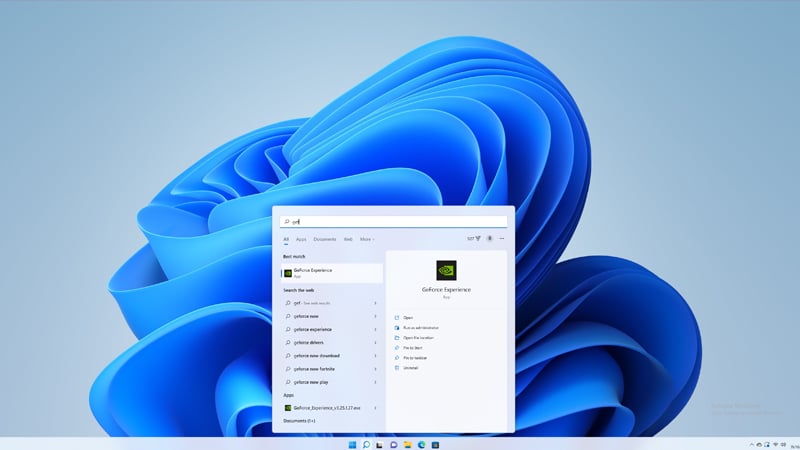
O ShadowPlay está entre os principais recursos padrão e integrados do Geforce Experience. Se você não baixou e instalou o aplicativo com o driver da placa gráfica, pode baixá-lo facilmente no site oficial da NVIDIA.
Após isso, abra o aplicativo Geforce Experience no computador através do menu Iniciar, ou clique no atalho Alt + Z.
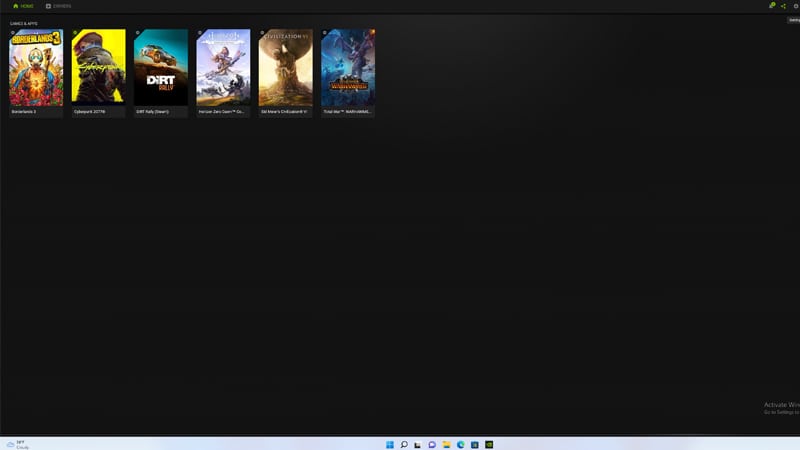
Dentro do aplicativo Geforce Experience, clique no ícone de engrenagem de configurações no canto superior direito da tela.
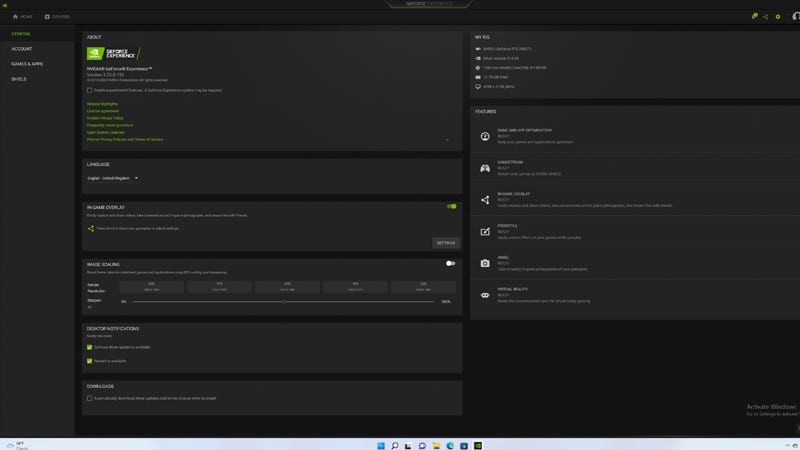
Agora certifique-se de ativar a opção In-Game Overlay, porque sem ativar esta opção, você não poderá iniciar o menu do aplicativo enquanto estiver nos jogos.
Mas ao ativá-lo, você poderá iniciar ou parar a gravação do jogo com mais facilidade.
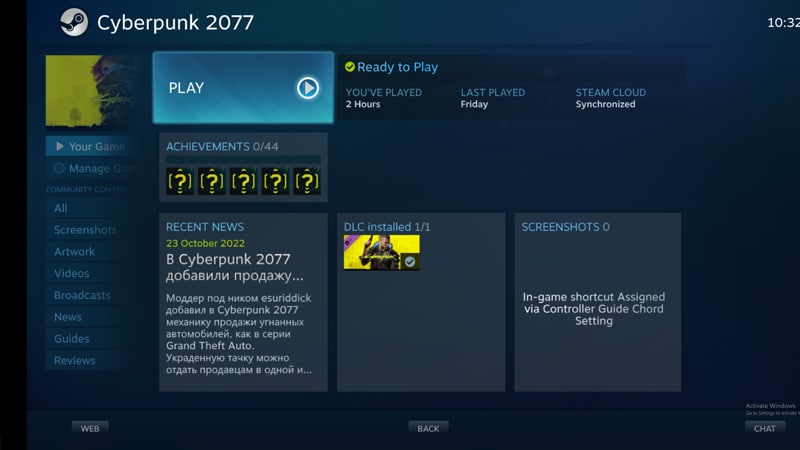
Agora execute qualquer jogo no computador.
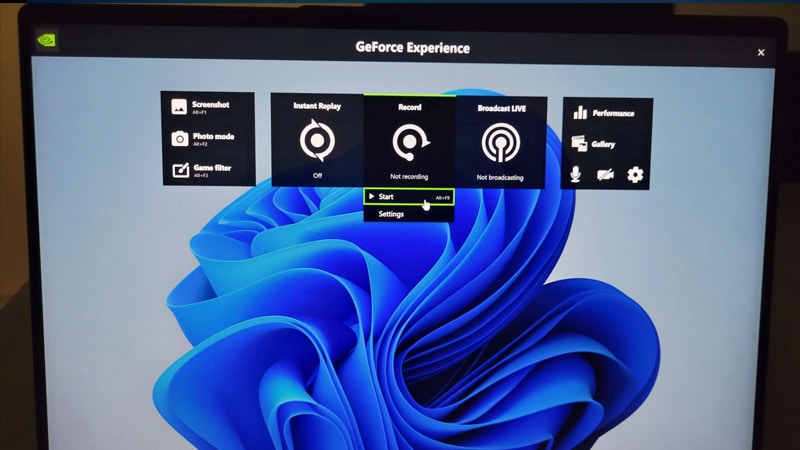
Enquanto estiver no jogo, clique no atalho Alt + Z. Depois de clicar neste atalho, o menu do aplicativo NVIDIA Geforce Experience será aberto para você.
Quando estiver pronto para iniciar a gravação, clique na caixa Gravar na parte superior e clique em Iniciar para iniciar o processo de gravação. Se quiser interromper a gravação novamente, você também pode clicar no atalho Alt + Z para abrir o menu Geforce Experience, clicar na caixa Gravar e clicar em Parar.
Conclusão
Observe que o aplicativo Geforce Experience não apenas permite gravar vídeos de jogos, mas também ajuda a manter capturas de tela dos jogos.
Mais importante ainda, se você achar que a maneira de usá-lo é complicada ou requer muitas etapas, você pode definir as teclas de atalho para iniciar ou terminar a gravação com apenas um atalho de teclado rápido.
No final, você deve saber que a ferramenta ShadowPlay está disponível apenas em computadores que possuem placa gráfica da NVIDIA.
Como alternativa, se você tiver uma placa AMD, pode contar com o aplicativo AMD Adrenaline Edition e usar a guia Record & Stream para começar a gravar seus jogos da mesma forma.